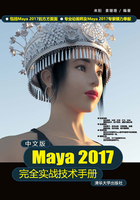
1.6 状态行工具栏
状态行工具栏位于菜单栏下方,包含了许多常用的常规命令图标,这些图标被多个垂直分隔线所隔开,用户可以单击垂直分隔线来展开和收拢图标组。如图1-17所示。

图1-17
 工具解析
工具解析
- 新建场景
 :清除当前场景并创建新的场景。
:清除当前场景并创建新的场景。 - 打开场景
 :打开保存的场景。
:打开保存的场景。 - 保存场景
 :使用当前名称保存场景。
:使用当前名称保存场景。 - 撤销
 :撤销上次的操作。
:撤销上次的操作。 - 重做
 :重做上次撤销的操作。
:重做上次撤销的操作。 - 按层次和组合选择
 :更改选择模式以通过使用选择遮罩来选择节点层次顶层级的项目或某一其他组合。
:更改选择模式以通过使用选择遮罩来选择节点层次顶层级的项目或某一其他组合。 - 按对象类型选择
 :更改选择模式以选择对象。
:更改选择模式以选择对象。 - 按组件类型选择
 :更改选择模式以选择对象的组件。
:更改选择模式以选择对象的组件。 - 捕捉到栅格
 :将选定项移动到最近的栅格相交点上。
:将选定项移动到最近的栅格相交点上。 - 捕捉到曲线
 :将选定项移动到最近的曲线上。
:将选定项移动到最近的曲线上。 - 捕捉到点
 :将选定项移动到最近的控制顶点或枢轴点上。
:将选定项移动到最近的控制顶点或枢轴点上。 - 捕捉到投影中心
 :捕捉到选定对象的中心。
:捕捉到选定对象的中心。 - 捕捉到视图平面
 :将选定项移动到最近的视图平面上。
:将选定项移动到最近的视图平面上。 - 激活选定对象
 :将选定的曲面转化为激活的曲面。
:将选定的曲面转化为激活的曲面。 - 选定对象的输入
 :控制选定对象的上游节点连接。
:控制选定对象的上游节点连接。 - 选定对象的输出
 :控制选定对象的下游节点连接。
:控制选定对象的下游节点连接。 - 构建历史
 :针对场景中的所有项目启用或禁止构建历史。
:针对场景中的所有项目启用或禁止构建历史。 - 打开渲染视图
 :单击此按钮可打开“渲染视图”窗口。
:单击此按钮可打开“渲染视图”窗口。 - 渲染当前帧
 :渲染“渲染视图”中的场景。
:渲染“渲染视图”中的场景。 - IPR渲染当前帧
 :使用交互式真实照片级渲染器渲染场景。
:使用交互式真实照片级渲染器渲染场景。 - 显示渲染设置
 :打开“渲染设置”窗口。
:打开“渲染设置”窗口。 - 显示Hypershade窗口
 :单击此按钮打开Hypershade窗口。
:单击此按钮打开Hypershade窗口。 - 启动“渲染设置”窗口
 :单击此按钮将启动“渲染设置”窗口。
:单击此按钮将启动“渲染设置”窗口。 - 打开灯光编辑器
 :弹出灯光编辑器面板。
:弹出灯光编辑器面板。 - 暂停Viewport2显示更新
 :单击此按钮将暂停Viewport2显示更新。
:单击此按钮将暂停Viewport2显示更新。
1.7 工具架
Maya的工具架根据命令的类型及作用分为多个选项卡进行显示,每个选项卡里都有许多图标,分别代表每个集最常用的命令。切换Maya工具架的方式主要有以下两种。
第一种:直接单击不同工具架上的标签名称,即可快速切换至所选择的工具架,如图1-18所示。

图1-18
第二种:单击工具架选项卡,在弹出的菜单中通过选择不同的工具架名称来显示所选择的工具架,如图1-19所示。

图1-19
1.7.1 “曲线/曲面”工具架
“曲线/曲面”工具架里的命令主要由创建曲线、创建曲面及修改曲面的相关命令组成,如图1-20所示。

图1-20
1.7.2 “多边形”工具架
“多边形”工具架里的命令主要由创建多边形、修改多边形及设置多边形贴图坐标的相关命令组成,如图1-21所示。

图1-21
1.7.3 “雕刻”工具架
“雕刻”工具架里的命令主要由对模型进行雕刻操作建模的相关命令组成,如图1-22所示。

图1-22
1.7.4 “装备”工具架
“装备”工具架里的命令主要由对角色进行骨骼装备以及设置约束动画的相关命令组成,如图1-23所示。

图1-23
1.7.5 “动画”工具架
“动画”工具架里的命令主要由制作动画以及设置约束动画的相关命令组成,如图1-24所示。

图1-24
1.7.6 “渲染”工具架
“渲染”工具架里的命令主要由灯光、材质以及渲染的相关命令组成,如图1-25所示。

图1-25
1.7.7 “FX”工具架
“FX”工具架里的命令主要由粒子、流体及布料动力学的相关命令组成,如图1-26所示。

图1-26
1.7.8 “FX缓存”工具架
“FX缓存”工具架里的命令主要由设置动力学缓存动画的相关命令组成,如图1-27所示。

图1-27
1.7.9 “Arnold”工具架
“Arnold”工具架里的命令主要由设置真实的灯光及天空环境的相关命令组成,如图1-28所示。

图1-28
1.7.10 “Bifrost”工具架
“Bifrost”工具架里的命令主要由设置流体动力学的相关命令组成,如图1-29所示。

图1-29
1.7.11 “MASH”工具架
“MASH”工具架里的命令主要由创建MASH网格的相关命令组成,如图1-30所示。

图1-30
1.7.12 “Motion Graphic”工具架
“Motion Graphic”工具架里的命令主要由创建几何体、曲线、灯光、粒子的相关命令组成,如图1-31所示。

图1-31
1.7.13 “XGen”工具架
“XGen”工具架里的命令主要由设置毛发的相关命令组成,如图1-32所示。

图1-32